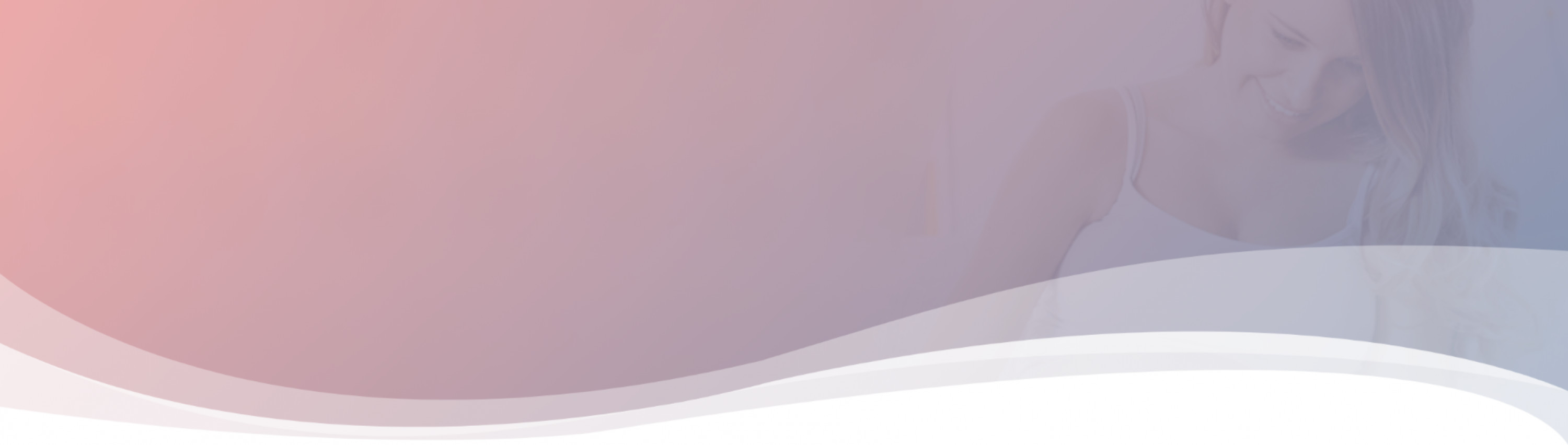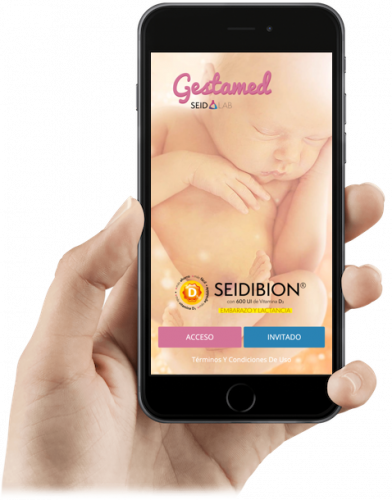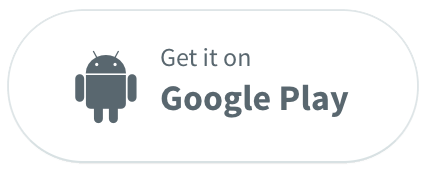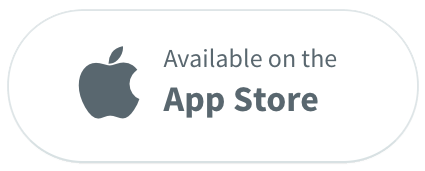Guía de instalación del cliente Gestasync
Guía de instalación del cliente Gestasync
Ponemos a su disposición nuestro servicio Gestasync, consistente en un pequeño programa que se encargará de sincronizar las ecografías exportadas desde el ecógrafo y enviar las imágenes y videos de forma automática a los servidores de Gestamed.
Este sitio web detalla a continuación los requisitos, configuración y parametrización para instalar Gestasync para una clínica.
Para instalar Gestasync, es obligatorio disponer de los siguientes requisitos técnicos:
- Disponer de un computador con sistema operativo Windows, Linux o Mac con conexión directa a internet.
- Dicho computador, debe tener acceso a la carpeta / Unidad de red dónde el ecógrafo o ecográfos exporten el contenido generado (imágenes y video)
- Se requiere disponer de PHP instalado en su versión 5.6 o superior
- Se requiere permisos de administrador para programar una tarea programada en el sistema, se detallará durante el proceso de instalación más adelante en esta misma web.
FORMATOS DE IMAGEN SOPORTADOS
Gestamed admite los siguientes formatos de imágenes, por favor asegúrese de que el ecógrafo está configurado para exportar en alguno de los siguientes formatos:
- JPG
- JPEG
- GIF
- PNG
- DCM
- BMP
- TIF
- TIFF
FORMATOS DE VIDEO SOPORTADOS
Gestamed admite los siguientes formatos de video, por favor asegúrese de que el ecógrafo está configurado para exportar en alguno de los siguientes formatos:
- MOV
- MP4
- MPG
- MPEG
Desde aquí puede descargar la versión 1.9.5 del programa Gestasync.
Novedades de la versión 1.9.5:
- Añadido soporte y compatibilidad con formatos de imagen TIF, TIFF y BMP.
Novedades de la versión 1.8.7:
- Se ha mejorado el control de errores cuando el script no tiene conexión a internet, evitando que se eliminen datos si la petición de envío ha fallado.
Novedades de la versión 1.8.3:
- El mayor cambios es que ahora pueden definirse varias configuraciones diferentes. De manera que la configuración, en lugar de hacerse de forma global para las rutas, cada ruta tiene un pack o configuración independiente. Estos packs de configuraciones se agrupan en bloque, por lo que veréis claramente como configurarlos de manera independiente. Esto nos permite que con un único script podamos configurar tantos ecógrafos diferentes como necesite cada caso.
- Los parámetros token y frecuencia de indexación son los únicos que se definen de manera global
- Hemos incluido un nuevo parámetro “verbose” que si se activa, mostrará más información de todo lo que hace el script.
- Ahora hay nuevo parámetro “eliminar_enviados" que permiten eliminar los ficheros una vez son enviados a Gestamed. Si se activa este parámetro, se procesarán todos los ficheros del directorio, independientemente del parámetro frecuencia de indexación y sin consultar la fecha de creación de los ficheros, garantizando así que nunca se deja ningún fichero por tratar.
- Ahora, si se activa el borrado de ficheros enviados, se borraran los directorios vacíos que queden tras la sincronización.
- Hay un nuevo parámetro “eliminar_incompatibles” que permite eliminar los ficheros con formato o tamaño no permitido.
- Ahora se permite el envío de imágenes en formato BMP
- Se ha corregido un error que impedía enviar correctamente el identificador de paciente si este tenía tildes o espacios.
Una vez descargado el fichero gestasync, debe ubicarlo en una ruta conocida, y editarlo con un editor de texto para modificar las siguientes líneas:
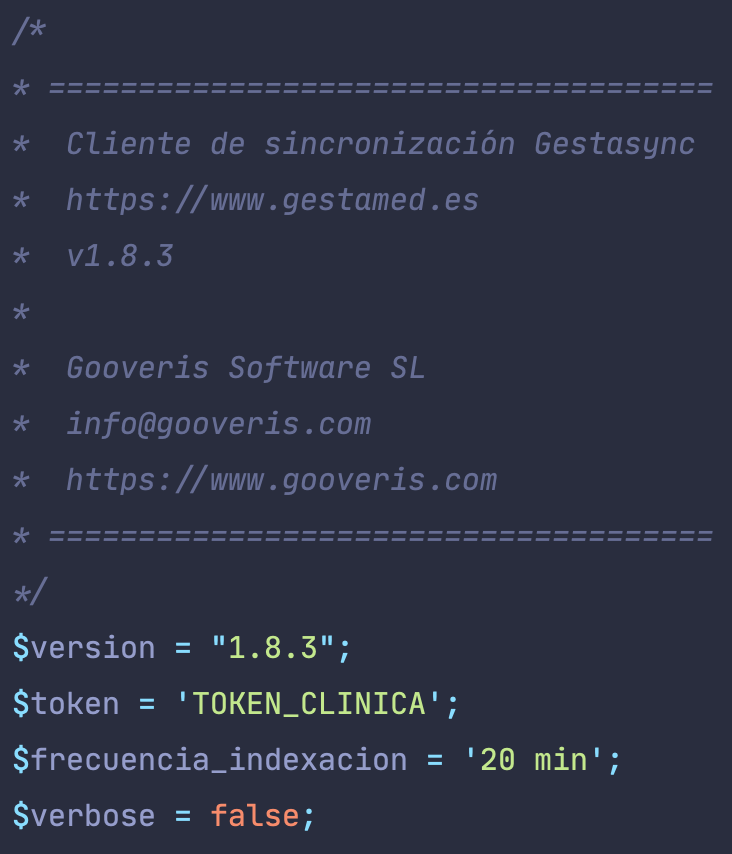
Como puede ver, los parámetros a configurar son:
- Version: Indica la versión actual de Gestasync. Este parámetro no debe modificarse.
- Token de clínica: Es el identificador único asociado a cada clínica. Deberá solicitarlo a través de soporte una vez su clínica esté dada de alta en Gestamed.
- Frecuencia de indexación: Es el tiempo que determina con que frecuencia se consultará el directorio en búsqueda de nueva ecografías. Nuestra recomendación es respetar el valor de 20 minutos.
- Verbose: Puede tomar valor true o false. Si se activa, mostrará por pantalla información de todas las acciones que se van realizando. Si se desactiva, simplemente sincronizará sin mostrar información por pantalla.
Configuración de uno o varios ecógrafos:
Gestasync permite definir tantas configuraciones como necesite. Esto le permitirá que con una única instalación de Gestasync, puedan sincronizarse uno o varios ecógrafos aunque cada uno de ellos exporte en rutas diferentes y con distintas estructuras de archivos.
Para ello, deberá definir una configuración por cada ecógrafo. Por defecto se incluye una configuración pero puede copiarla y crear más.
Esta es la estructura de una configuración:

A continuación se detalla el significado de cada variable parametrizable:
- Ruta: Aquí debe incluir la ruta donde los ecógrafos exportan las ecografías. Puede incluir tantas rutas como necesite, pero tenga en cuenta que todos seguirán la misma configuración en cuanto a su identificador.
- Nivel de identificador: Este parámetro indica en que directorio debe obtenerse el identificador del paciente. Por lo general será uno, indicando que es la carpeta que contiene las ecografías. Si el identificador fuese por ejemplo el nombre de la carpeta que está dos directorios por encima de las ecografías, este parámetro tendría valor 2. Y así sucesivamente.
- Ignorar primeros caracteres: Este parámetros indica si del nombre de la carpeta, deben ignorarse los n primeros caracteres pues no pertenecen al identificador de la paciente
- Número de caracteres del identificador: Este parámetro indica la longitud del identificador de la paciente a partir de los caracteres considerados. Todo caracter que exceda dicho tamaño, será ignorado al no pertenecer al identificador de la paciente.
- Caracter finalizador: Si se encuentra dicho caracter, se ignorará todo el resto de la cadena encontrada (incluido el caracter finalizador) y no formará parte del identificador de paciente.
- Permitir video: true o false. Permite activar o desactivar el envío de documentos de video a Gestamed.
- Permitir imagen: true o false. Permite activar o desactivar el envío de documentos de imagen a Gestamed.
- Permitir documentos: true o false. Permite activar o desactivar el envío de historias clínicas en PDF a Gestamed.
- Eliminar enviados: true o false. Permite activar o desactivar que los ficheros tratados se eliminen una vez enviados. ATENCIÓN: Activando esta opción no se tendrá en cuenta la fecha de modificación del fichero y se tratarán todos los ficheros encontrados, eliminándose de forma irreversible.
- Eliminar incompatibles: true o false. Permite activar o desactivar que los ficheros con formatos no compatibles o con un tamaño superior al permitido por Gestamed, se eliminen del disco al leerse. Esta eliminación es irreversible.
Con esto, habremos terminado la configuración de Gestasync
En sistemas windows, necesitaremos configurar la llamada a gestasync a través del Programador de Tareas de windows. Para ello pulsamos inicio y escribirmos "Programador de tareas".
Creamos una nueva tarea con la siguiente configuración:
1) Ejecución con cada inicio de sesión.
2) Repetición cada 20 minutos ( o el valor configurado en el paso anterior) de manera indefinida
3) Ejecutamos a mano la tarea para evitar reiniciar el equipo.
Con esto, Gestasync se ejecutará como servicio cada vez que iniciemos sesión en el equipo.
En sistemas mac OS, necesitaremos crear una entrada en el crontab del sistema para ejecutar Gestasync como servicio.
Para ello seguiremos estos pasos:
- Abrimos el terminal del sistema como usuario administrador.
- Ejecutamos:
crontab -e - Añadimos la siguiente linea, sustituyendo el 20 por el número de minutos que hemos configurado en el paso "Configuración y parametrización"
*/20 * * * * php /ruta_a_script/gestasync.php
Con esto, hemos terminado de configurar Gestasync como servicio.
En sistemas Linux, necesitaremos crear una entrada en el crontab del sistema para ejecutar Gestasync como servicio.
Para ello seguiremos estos pasos:
- Abrimos el terminal del sistema como usuario administrador.
- Ejecutamos:
crontab -e - Añadimos la siguiente linea, sustituyendo el 20 por el número de minutos que hemos configurado en el paso "Configuración y parametrización"
*/20 * * * * php /ruta_a_script/gestasync.php
Con esto, hemos terminado de configurar Gestasync como servicio.
A) Requisitos previos para el correcto funcionamiento
- Es importante asegurar que el ecógrafo se encuentra encendido, conectado a la red eléctrica y conectado a la red local.
- Es importante asegurar que la raspberry se encuentra encendida, conectada a la red eléctrica y conectada por cable al router (red local)
B) Recomendamos encarecidamente, antes de realizar una prueba:
- Apagar y desconectar ambos dispositivos.
- Conectar en primer lugar la raspberry a la red lan y posteriormente a la corriente.
- Conectar en segundo lugar el ecógrafo a la red lan y posteriormente a la corriente.
C) Posibles escenarios:
Generalmente los errores suelen venir por alguno de estos motivos. Por favor, consulta si alguno de estos es vuestro escenario:
C1) El ecógrafo no ve la unidad Gestamed y por tanto no puede realizar exportaciones de las ecografías
- Algunos ecógrafos no detectan dispositivos de red si estos se encienden después de que el ecógrafo haya arrancado. Por este motivo, revise las recomendaciones del punto B)
- Hemos encontrado casos en los que la raspberry, incluso estando conectada a la red eléctrica y con su piloto LED en color verde, está apagada (El color verde tan sólo indica que recibe corriente). La luz del dispositivo debería alternar entre roja y verde. Por este motivo, revise las recomendaciones del punto B.
- En ocasiones, hemos encontrado que en la red, hay algún otro dispositivo utilizando la dirección IP de la raspberry o bien que la raspberry ahora tiene una dirección IP distinta a la configurada en el ecógrafo. Si este es el caso, puede o bien modificar la configuración de su ecógrafo para utilizar la dirección IP de la raspberry o restaurar la IP original del dispositivo para que coincida con la IP configurada en su ecógrafo.
C2) El ecógrafo ve la unidad Gestamed y puede exportar en ella las ecografías pero estas no se sincronizan con Gestamed.
- Cuando realiza la exportación de las ecografías, compruebe que por favor marca la opción “Crear carpetas Paciente/Examen”, ya que en caso contrario, no se incluirá el número identificador de la paciente y el sistema no sabrá a que paciente corresponde cada ecografía.
- Por favor, asegúrese de incluir correctamente el identificador de paciente (generalmente el número de historia de paciente o el documento DNI de la paciente)
- Tenga en cuenta que la sincronización de las ecografías exportadas no se realiza en tiempo real y es un proceso que puede tardar hasta 20 minutos en que las ecografías se procesen, se envíen a la nube y sean visibles por la paciente desde su teléfono móvil vía APP.
- Si todo lo anterior es correcto, es necesario comprobar que no exista ninguna regla en el firewall que impida conectar al sitio web www.gestamed.es. Si este fuera el caso, es necesario permitir la conexión a dicho servidor.
D) Soporte telemático con un técnico
Sino fuese ninguno de estos casos el actual, tiene dudas o bien no se ha conseguido solucionar el problema siguiendo estos pasos. Sería necesario que nos diese acceso a un ordenador conectado a la misma red que el ecógrafo y la raspsberry y nos pudiese enviar los credenciales para conectarnos remotamente a través del software AnyDesk.
Para esta conexión remota, necesitaríamos al menos 20 minutos para poder revisar el estado y realizar una prueba en el momento en el que mejor le venga. Quedaríamos atentos a su disponibilidad.
Contacte a través de email con info@gestamed.es para solicitar dicho soporte gratuito